converte MPG / MPEG in MP4 con alta velocità e alta qualità dell'immagine / audio.
- Convertire AVCHD in MP4
- Convertire MP4 in WAV
- Converti MP4 in WebM
- Converti MPG in MP4
- Converti SWF in MP4
- Converti MP4 in OGG
- Converti VOB in MP4
- Converti M3U8 in MP4
- Convertire MP4 in MPEG
- Incorpora i sottotitoli in MP4
- Splitter MP4
- Rimuovi audio da MP4
- Converti video 3GP in MP4
- Modifica file MP4
- Converti AVI in MP4
- Converti MOD in MP4
- Converti MP4 in MKV
- Convertire WMA in MP4
- Convertire MP4 in WMV
Converti MP4 in MP3 con successo utilizzando i metodi più avanzati
 Pubblicato da Lisa Ou / 22 febbraio 2023 17:00
Pubblicato da Lisa Ou / 22 febbraio 2023 17:00Vuoi salvare i tuoi video musicali preferiti come file audio? Fortunatamente per te, questo è del tutto possibile e hai appena trovato il posto giusto per aiutarti a farlo. Se ti piace guardare gli idoli in TV o sui social media, sei sicuramente interessato anche alle loro carriere musicali. E guardare i loro MV bop in genere porta le persone ad amare la loro musica. Tuttavia, non puoi sempre visualizzare i loro video ogni volta che desideri ascoltare le loro canzoni. Quindi, salvarli come file audio è il modo perfetto per riprodurre musica, soprattutto se sei troppo impegnato per guardare video. Detto questo, devi trovare un metodo efficace per convertire MP4 in MP3.

Fortunatamente, questo articolo affronterà i metodi ben noti per raggiungere questo obiettivo. Non cercare più, poiché nelle parti seguenti elencheremo i migliori programmi di terze parti, online e integrati. Dopo aver letto questo post, aspettati le competenze e le conoscenze che acquisirai sulla conversione di MP4 in MP3 e altri formati video e audio. Quindi sarai finalmente in grado di ascoltare i tuoi video musicali preferiti come file audio. A parte questo, l'esecuzione di questo processo consente di risparmiare spazio di archiviazione perché la conversione del file video in audio riduce le dimensioni. Puoi leggere in anticipo per iniziare a imparare il processo di conversione.

Elenco delle guide
Parte 1. Converti MP4 in MP3 con FoneLab Video Converter Ultimate
Uno dei programmi più applauditi per la conversione è FoneLab Video Converter Ultimate. Puoi riporre la tua fiducia al 100% in esso per convertire i video MP4 in MP3. Molte persone possono garantire la sua efficacia e capacità di dare risultati di alta qualità. A parte questo, se hai diversi file MP4 che desideri convertire in MP3, questo strumento può convertirli contemporaneamente. Questo perché offre FoneLab Video Converter Ultimate conversione batch ad alta velocità. Inoltre, puoi sfruttare la sua funzione di compressione per risparmiare più spazio sul tuo dispositivo. Sono disponibili funzionalità più incredibili e puoi utilizzarle tutte in un unico strumento. È davvero vantaggioso, motivo per cui molte persone consigliano di usarlo.
Video Converter Ultimate è il miglior software di conversione audio e video in grado di convertire MPG / MPEG in MP4 con velocità elevata e alta qualità dell'immagine / audio.
- Converti qualsiasi video / audio come MPG, MP4, MOV, AVI, FLV, MP3, ecc.
- Supporta la conversione video 1080p / 720p HD e 4K UHD.
- Potenti funzioni di modifica come Trim, Ritaglia, Ruota, Effetti, Migliora, 3D e altro.
Rispetta le istruzioni serene di seguito per convertire MP4 in MP3 con FoneLab Video Converter Ultimate:
Passo 1 Installa lo strumento di conversione sul tuo computer. Per fare ciò, premere il Scarica gratis scheda nell'area sinistra del sito ufficiale di FoneLab Video Converter Ultimate. Quando un file viene scaricato, fai clic su di esso per consentire al programma di apportare modifiche al tuo dispositivo. Questo è il momento in cui puoi iniziare l'installazione, che richiederà un po' di tempo. Successivamente, avvia il convertitore sul tuo computer.
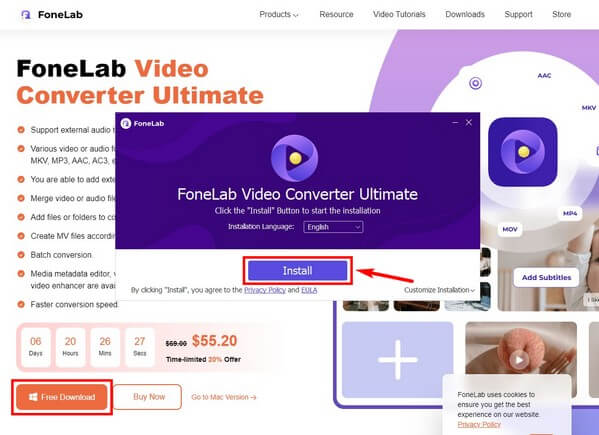
Passo 2 Il convertitore ti accoglierà con il segno più al centro della casella sulla sua interfaccia principale. Hai 2 selezioni per importare il video nel programma. Per prima cosa, fai clic su più firmare e aprire il file MP4 file nella cartella popup. Oppure apri la cartella dei file, seleziona il video e trascinalo nella casella rettangolare al centro.
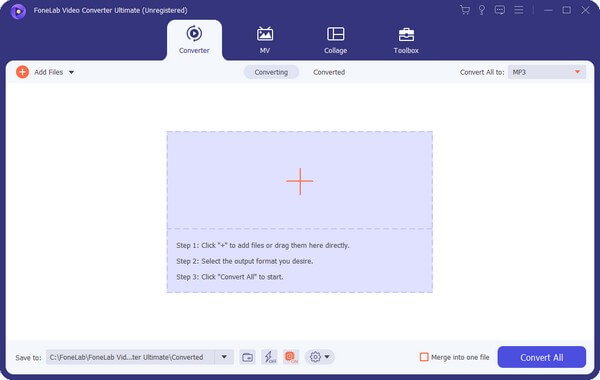
Passo 3 Fare clic sulla freccia giù sulla barra in alto a destra dell'interfaccia per visualizzare i formati video e audio supportati. Assicurati di andare al audio sezione per vedere il formato MP3. Una volta cliccato MP3, scegli la qualità che preferisci e imposta le opzioni nella colonna di destra dello schermo.
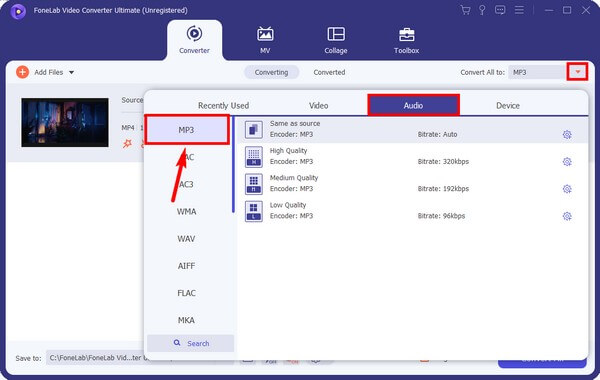
Passo 4 Prova le altre funzionalità offerte dal programma. Puoi tagliare o regolare l'audio utilizzando le funzionalità di modifica. Una volta soddisfatto, scegli la cartella di destinazione dell'output e fai clic Converti tutto. Il file audio convertito verrà salvato sul tuo computer al termine del processo.
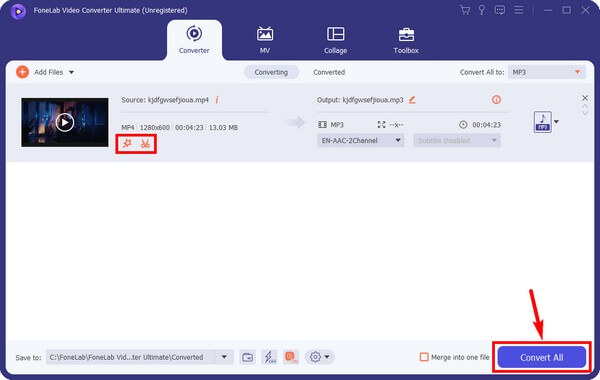
Video Converter Ultimate è il miglior software di conversione audio e video in grado di convertire MPG / MPEG in MP4 con velocità elevata e alta qualità dell'immagine / audio.
- Converti qualsiasi video / audio come MPG, MP4, MOV, AVI, FLV, MP3, ecc.
- Supporta la conversione video 1080p / 720p HD e 4K UHD.
- Potenti funzioni di modifica come Trim, Ritaglia, Ruota, Effetti, Migliora, 3D e altro.
Parte 2. Converti MP4 in MP3 online
Zamzar è un convertitore online per file audio, video, immagini ed eBook. Non avrai difficoltà a convertire il tuo MP4 in MP3 poiché il processo passo-passo è già visualizzato sulla sua interfaccia. È anche gratuito e può convertire più di 150 formati. Tuttavia, gli utenti affermano che a volte l'elaborazione richiede molto tempo. Inoltre, la versione gratuita non consente la conversione batch, quindi non puoi convertire più file contemporaneamente con questo metodo.
Rispetta le semplici istruzioni qui sotto per convertire MP4 in MP3 online con Zamzar:
Passo 1 Vai al sito Web di Zamzar per accedere alla sua pagina di conversione. Al centro, vedrai il processo in 3 passaggi per la conversione. Sotto il numero 1, fare clic su Scegli file scheda e selezionare il file MP4 nella cartella.
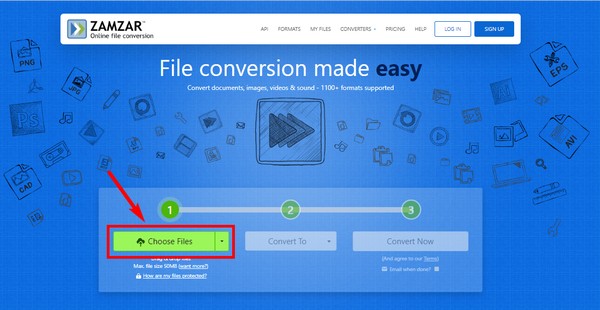
Passo 2 Sotto il numero 2, fare clic su Convertire in barra a discesa e scegliere MP3 dai formati audio disponibili.
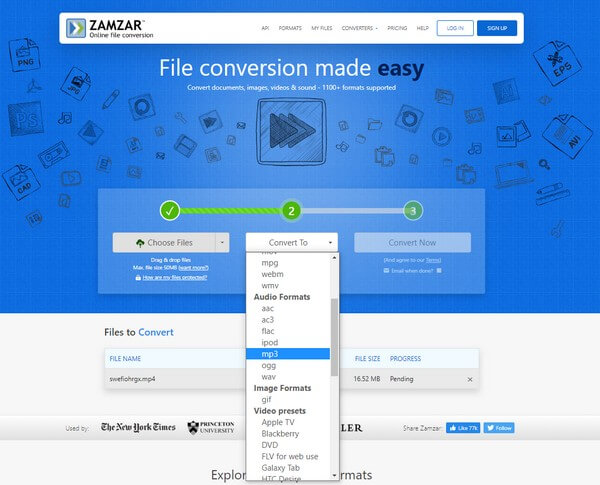
Passo 3 Colpire il Converti ora scheda sotto il numero 3 per elaborare la conversione. Una volta fatto, scarica il file convertito per salvarlo sul tuo computer.
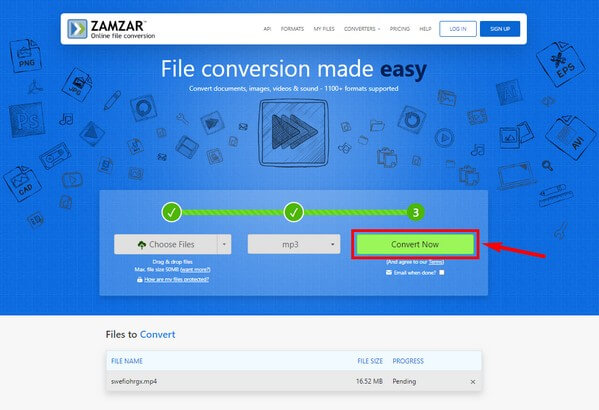
Parte 3. Converti MP4 in MP3 tramite Windows Media Player
Come posso convertire MP4 in MP3 in Windows Media Player?
Questo metodo è per te se stai cercando risposte a questa domanda. Oltre a riprodurre file multimediali, Windows Media Player può facilmente convertire un MP4 in MP3. Sappi solo che questo metodo offre solo conversioni di base o limitate e non ha funzionalità bonus come gli altri.
Rispetta le semplici istruzioni riportate di seguito per convertire i tuoi file MP4 in MP3 tramite Windows Media Player:
Passo 1 Avvia Windows Media Player sul tuo computer. Nell'angolo in alto a sinistra dello schermo, fare clic su organizzare > disposizione > Mostra barra dei menu. O semplicemente premi il Ctrl + M tasti per visualizzare la barra dei menu.
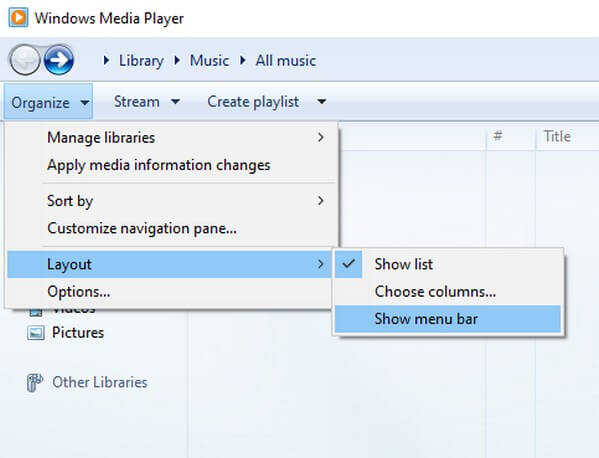
Passo 2 Successivamente, selezionare Compila il > Aprie verrà visualizzato Esplora file. Trova e seleziona il MP4 file che si desidera convertire dalla cartella.
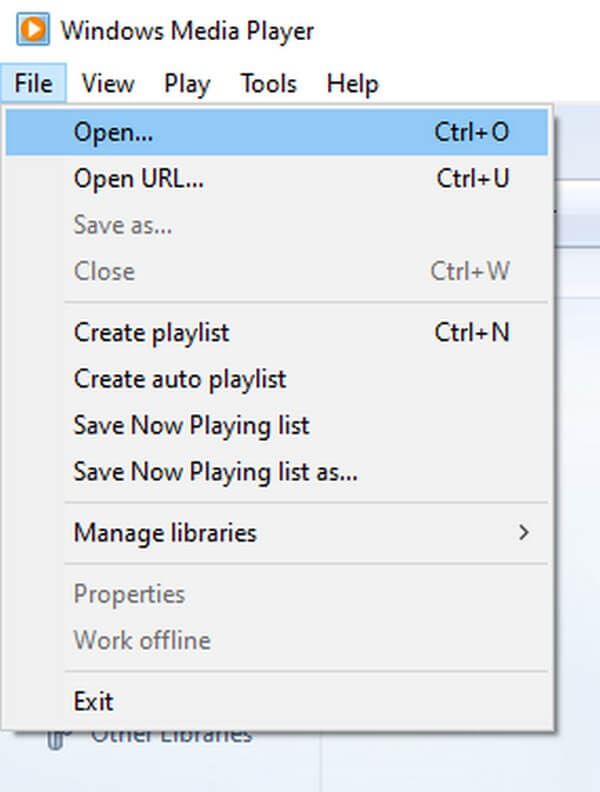
Passo 3 Una volta importato il file nel lettore, fare clic su Compila il > Salva con nome. Quando viene visualizzata la finestra Salva con nome, seleziona il campo Nome file:. Quindi modificare l'estensione del file da .mp4 a .mp3. Successivamente, premi il pulsante Salva per convertire il file in MP3.
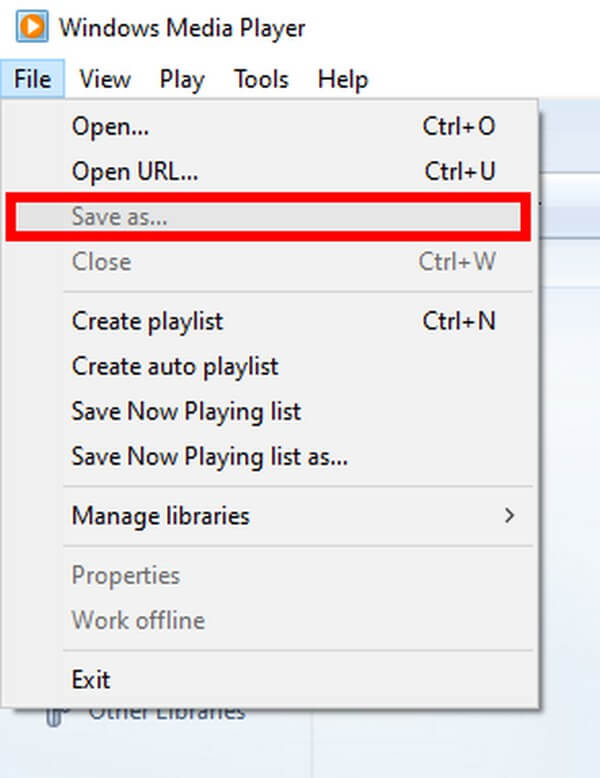
Video Converter Ultimate è il miglior software di conversione audio e video in grado di convertire MPG / MPEG in MP4 con velocità elevata e alta qualità dell'immagine / audio.
- Converti qualsiasi video / audio come MPG, MP4, MOV, AVI, FLV, MP3, ecc.
- Supporta la conversione video 1080p / 720p HD e 4K UHD.
- Potenti funzioni di modifica come Trim, Ritaglia, Ruota, Effetti, Migliora, 3D e altro.
Parte 4. Domande frequenti sui convertitori da MP4 a MP3
Puoi installare Windows Media Player per convertire MP4 in MP3 su Mac?
Sfortunatamente, non esiste un modo ufficiale per installare Windows Media Player su Mac. Potresti trovare alcuni metodi online, ma sarà difficile trovarne uno efficace. Se vuoi convertire su Mac, puoi provare FoneLab Video Converter Ultimate Invece. Ha una versione per Mac che puoi installare per convertire i file sul tuo computer Mac.
Come rimuovo il rumore del video prima della conversione in MP3?
Puoi utilizzare un potenziatore video per eliminare i rumori inutili dal tuo file MP4. FoneLab Video Converter Ultimate offre questa funzione, quindi non è necessario cercare altro. Questo strumento ti aiuterà a pulire o eliminare i rumori simili a sporcizia sul video prima di convertirlo in audio o MP3.
FoneLab Video Converter Ultimate supporta MP4 in AAC?
Sì, lo fa. FoneLab Video Converter Ultimate supporta vari formati, indipendentemente dal fatto che il file sia video o audio. Può trasformare il tuo MP4 in MP3, AAC, AC3, WMA, WAV, FLAC, MKA e altro. Al contrario, questo programma può anche convertire MP4, MOV, MKV, ProRes, AVI, WEBM, ASF e altro in MP3.
Speriamo che questo articolo ti abbia aiutato con la conversione da MP4 a MP3. Puoi lasciare commenti, domande e suggerimenti di seguito per esprimere la tua esperienza utilizzando gli strumenti e i metodi di conversione di cui sopra. Grazie mille.
Video Converter Ultimate è il miglior software di conversione audio e video in grado di convertire MPG / MPEG in MP4 con velocità elevata e alta qualità dell'immagine / audio.
- Converti qualsiasi video / audio come MPG, MP4, MOV, AVI, FLV, MP3, ecc.
- Supporta la conversione video 1080p / 720p HD e 4K UHD.
- Potenti funzioni di modifica come Trim, Ritaglia, Ruota, Effetti, Migliora, 3D e altro.
